▲ 図形の大きさの変更、移動、複写、削除、回転するには
[Alt]+ドラッグで、微調節できます。
◆図形の大きさを変える
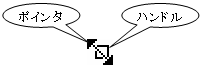 ◎図形を選択します。
◎図形を選択します。
◎ハンドルにポインタを合わせ、
◎矢印の方向にドラッグ
します。
◆図形を移動する(テキストボックス以外)
◎図形を選択します。
◎白色のハンドルが付いた場合
選択した図形をドラッグします。
![]() 黒色のハンドルが付いた場合
黒色のハンドルが付いた場合
文字の移動と同じ要領でドラッグします。
任意の位置に移動できません。移動先を示すポインタ(右図)に注意してください。
◆図形を複写する
基本的な操作は「移動」と同じです。
ドラッグの代わりに、[Ctrl]+ドラッグしてください。
◆テキストボックスの移動
◎テキストボックスの囲み線をクリックして選択します。
あるいは、テキストボックスの中をクリックし、囲み線をクリックします。
◎囲み線をドラッグします。
◆図形を消去する
◎消去する図形を選択します。
テキストボックスの選択方法は、「◆テキストボックスの移動」と同じです。
◎[Delete]キーを押します。
◆図形を回転させる
テキストボックスおよびオートシェイプに追加したテキスト(文字)は回転できません。
◎図形を選択します。
◎[自由に回転]ボタン ![]() をクリックします。
をクリックします。
◎図形の四隅のハンドルが ![]() になります。
になります。
◎マウスポインタが ![]() に変わります。
に変わります。
◎ハンドルを矢印![]() の方向にドラッグします。
の方向にドラッグします。
◎回転の終了は、[自由に回転]ボタンを再度クリックし、機能を停止させます。
参考)
回転角度は、[書式設定]の[サイズ]タブで指定できます。
Word2002では、図形を選択すると、自由に回転のハンドルが(1ヶ所)表示されますので、このハンドルを、円弧を描くようにドラッグします。